Usypianie aplikacji w Androidzie zazwyczaj wymaga roota i programów typu Greenify. Teraz jednak jest to możliwe bez roota. Zobacz, jak usypiać aplikacje w Androidzie i oszczędzać baterie bez wprowadzania trwałych modyfikacji w swoim telefonie.

Jedną z rzeczy, które najbardziej zużywają baterię są aplikacje działające w tle po wyłączeniu ekranu. Kiedy wyłączamy ekran urządzenia i wkładamy telefon do kieszeni, to wydaje się nam, że urządzenie jest tylko w trybie czuwania i odbiera wiadomości oraz połączenia. Tak jednak nie jest, gdyż wiele aplikacji nadal działa w tle i wykonuje swoje działania.
Niektóre aplikacje co jakiś czas przypominają o sobie powiadomieniami, zachęcając do ponownego ich uruchomienia (np. gry). Inne aplikacje wykonują inne czynności w tle, a wszystko to wpływa na większe zużycie baterii. Rozwiązaniem jest usypianie aplikacji po wyłączeniu ekranu, tak, aby po odłożeniu telefonu nie były wykonywane jakiekolwiek działania w tle. Jak to zrobić bez roota?
Czym jest i jak działa aplikacja Brevent?
Narzędzia do automatycznego usypiania aplikacji działających w tle, takie jak popularne Greenify, wymagają uprawnień roota do prawidłowego funkcjonowania. Powstało jednak narzędzie, które działa bez roota i bez trwałego modyfikowania telefonu. Nosi ono nazwę Brevent i działa jak Greenify bez roota.
Pobierz Brevent ze Sklepu Play
Brevent działa na prostej zasadzie – w zależności od tego, w jaki sposób zamkniesz wybraną aplikację, zostanie ona od razu uśpiona lub po krótkim, ustawionym przez Ciebie czasie.
Jeśli wyjdziesz z jakiejś aplikacji środkowym przyciskiem Home, to aplikacja zostanie najpierw zminimalizowana i Brevent pozwoli jej dokończyć swoje zadanie. Aplikacja będzie działać dopóki nie upłynie ustawiony przez Ciebie limit czasu, a następnie zostanie wymuszone jej zamknięcie. Będzie wyłączona dopóki samemu jej nie uruchomisz ponownie.
Jeśli natomiast wyjdziesz z jakiejkolwiek aplikacji przyciskiem cofania (ikona strzałki), Brevent odbierze to jako zakończenie pracy z daną aplikacją i zostanie ona od razu zamknięta. Nie będzie działać w tle dopóki samemu nie uruchomisz jej ponownie. Wpływa to niewymiernie pozytywnie na długość pracy urządzenia na jednym ładowaniu.
Jak uruchomić Brevent bez roota?
Brevent nie wymaga roota, ale do uruchomienia aplikacji potrzebny jest jednak komputer, na którym po podłączeniu telefonu kablem USB należy wykonać jedną komendę ADB. Jest to jednorazowy proces, który działa do ponownego uruchomienia telefonu.
W swoim telefonie musisz włączyć debugowanie USB. Jeśli nie wiesz, jak to zrobić, to sprawdź nasz poradnik, w którym pokazujemy, jak włączyć opcje programistyczne oraz debugowanie USB w Androidzie. Rozwiązanie to jest nadal aktualne dla Androida Lollipop, Marshmallow oraz Nougat.
Po włączeniu debugowania USB uruchom aplikację Brevent, przejdź przez instrukcje przesuwając palcem w lewo i kliknij przycisk „Start Brevent”.
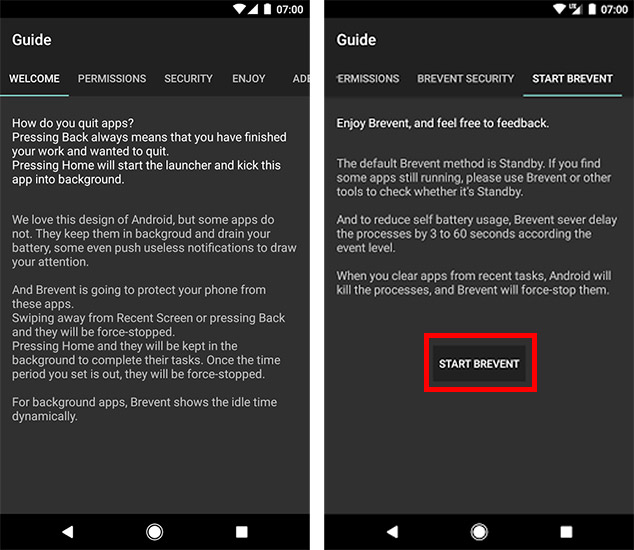
Pojawi się teraz informacja o tym, że musisz wpisać włączyć debugowanie USB (już to zrobiliśmy wyżej) oraz wykonać odpowiednią komendę ADB. Do wykonania komendy ADB potrzebna jest paczka plików Google Platform Tools.
Wypakuj, a następnie otwórz folder z paczką Platform Tools. W środku znajdziesz pliki ADB.exe oraz Fastboot.exe. Przytrzymaj klawisz Shift i kliknij prawym przyciskiem myszy wewnątrz tego folderu. Z rozwijanego menu wybierz „Otwórz okno polecenia tutaj”.
Pojawi się nowe okno wiersza polecenia. Wpisz teraz poniższą komendę:
adb devices
Potwierdź komendę przyciskiem Enter. Na ekranie smartfona powinien pojawić się komunikat z pytaniem, czy zezwolić na debugowanie USB. Wybierz opcję „Zawsze zezwalaj z tego komputera” i dotknij przycisku Tak.
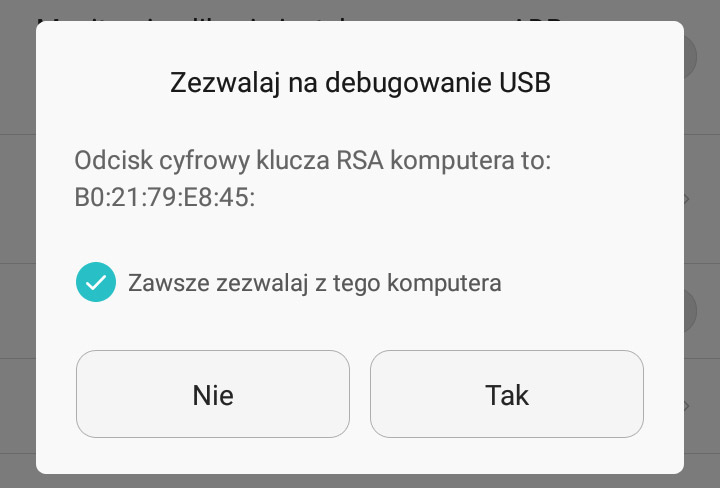
Masz teraz podłączony telefon z komputerem przez ADB. Wpisz poniższą komendę, aby wystartować Brevent:
adb -d shell sh /data/data/me.piebridge.brevent/brevent.sh
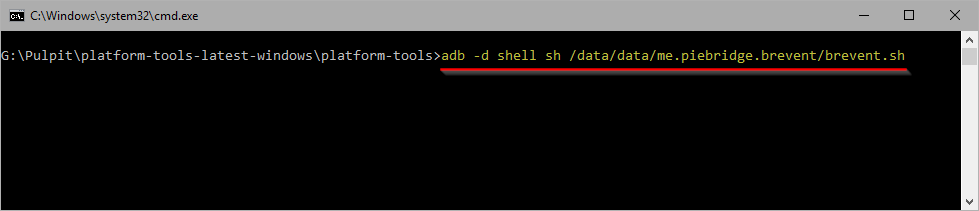
Brevent się teraz uruchomi i wykona wstępną instalację plików. Następnie wyświetli CI się lista wszystkich aplikacji, które są uruchomione oraz działają w tle.
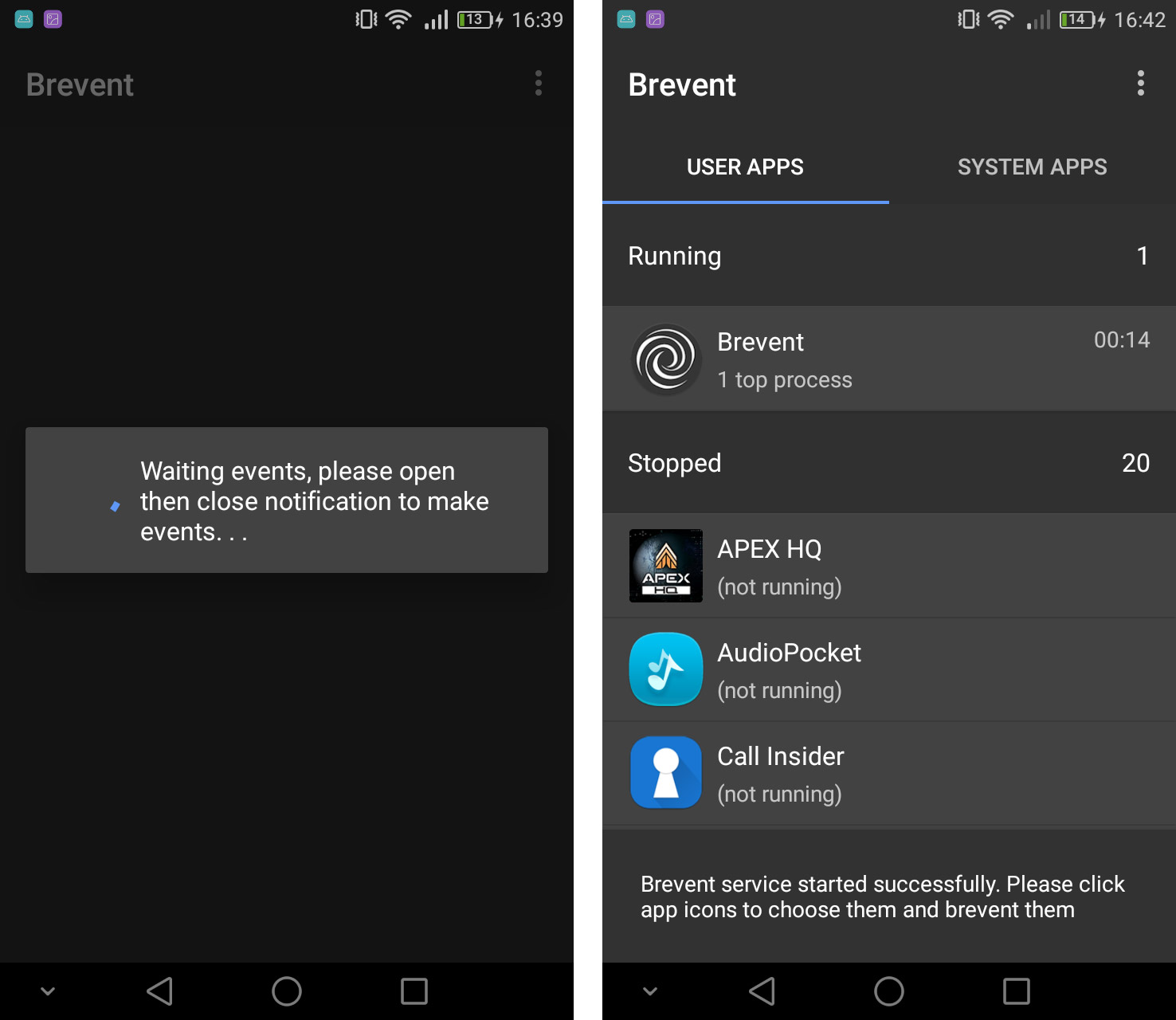
Jak korzystać z Brevent?
Brevent sam w sobie działa dość dobrze na domyślnych ustawieniach. Jak zostało to wcześniej powiedziane, Brevent usypia aplikacje w tle na podstawie sposobu, w jakim wyszliśmy z danej aplikacji. Jeśli wyszliśmy przyciskiem cofania, to aplikacja jest usypiania automatycznie, natomiast jeśli wyszliśmy z aplikacji środkowym przyciskiem, to jest ona przełączona w tryb czuwania. Aplikacja w trybie czuwania domyślnie może działać 30 minut, a następnie jest wymuszone jej uśpienie.
W każdej chwili możesz dostosować ustawienia Brevent. W górnym prawym rogu znajdziesz menu i ustawienia (Settings). W tym miejscu znajdziesz możliwość zmiany limitu czasu, jaki aplikacja może się utrzymywać w trybie czuwania (Background apps timeout). Domyślne 30 minut możesz zmienić na 15 minut, 5 minut lub minutę. Jeśli chcesz, aby aplikacje były szybko usypiane, nawet te, z których nie wyjdziesz przyciskiem cofania, to zmniejsz ilość czasu np. do minuty lub 5 minut.
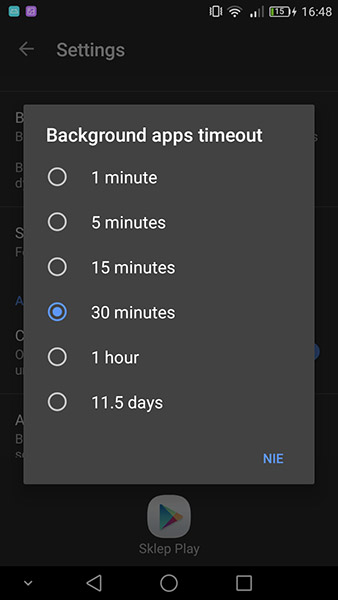
Poza tym aplikacja działa automatycznie i możesz o niej zapomnieć. Od teraz każda aplikacja, która działa dłużej niż dozwolony czas, zostanie automatycznie uśpiona. Jeśli natomiast wyłączysz jakąś aplikację przyciskiem cofania, to zostanie ona błyskawicznie uśpiona aż do ponownego uruchomienia.
